Nossa Plataforma
Veja os detalhes e funções disponíveis da tela de Exames da plataforma da Imagem.vet – Telemedicina Veterinária
Visão Geral
1 – Filtro de Busca
Utilize os campos disponíveis para estreitar sua busca por um exame específico.

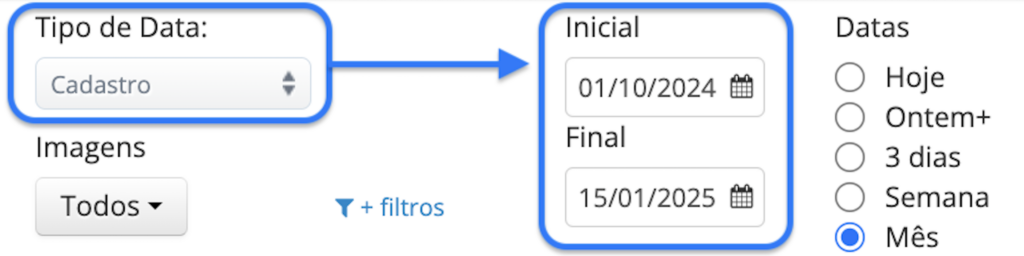 |
Escolha em Tipo de Data entre Cadastro, Estudo, Laudado e Revisado, para definir a que se referem as datas Incial e Final.
Sugerimos a utilização do tipo Cadastro, que é quando um exame foi enviado para a plataforma pela primeira vez, e não quando o exame foi realizado no equipamento (tipo Estudo). |
| Este botão permite a criação de cenários, baseados nos critérios de filtros, para facilitar a busca por grupos de exames específicos. |
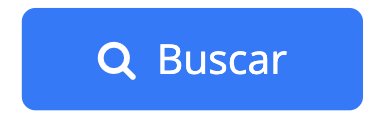 |
Atualiza a lista de exames. Ela não se atualiza automaticamente. |
2 – Lista de Exames
Apresenta todos os exames de acordo com os filtros selecionados.
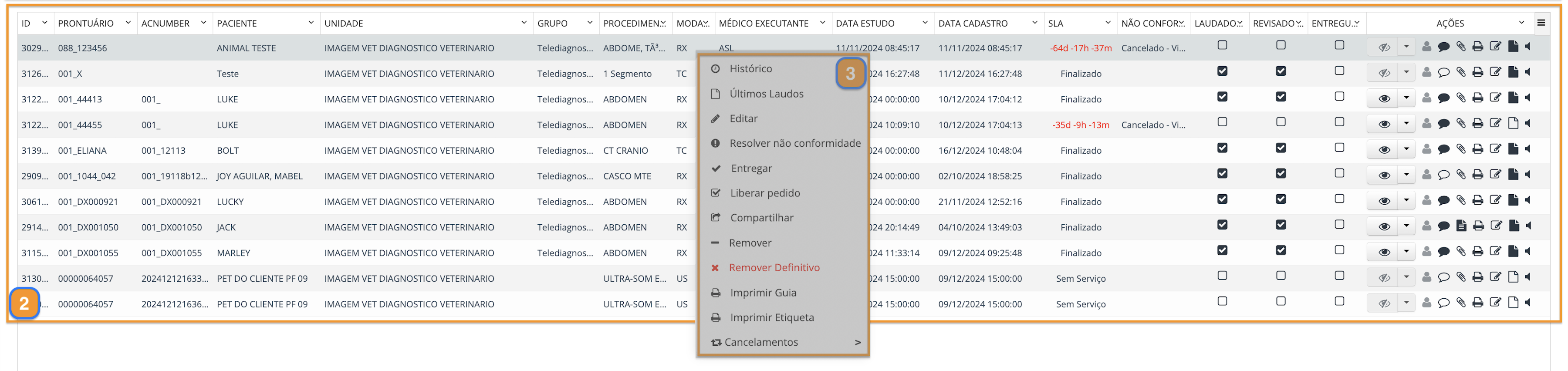
Coluna SLA indica a situação do exame na fila de laudos:
- “Sem Serviço” indica que o exame precisa ser categorizado para ser laudado. Saiba como solicitar um serviço.
- “Contagem de Tempo” indica dias, horas e minutos restantes para a liberação do respectivo laudo.
- “Finalizado” indica que o laudo foi revisado.
Coluna Não Conformidade: identifica exames que foram reconvocados ou possuem pendências a serem resolvidas. Saiba mais.
Status Laudado: exame já foi laudado e está aguardando revisão de outro profissional.
Status Revisado: laudo emitido e liberado para impressão/salvar em PDF. Unidade com integração o laudo já terá sido enviado para o sistema de gestão da clínica/hospital.
Status Entregue: pode ser pela Unidade para marcar quais laudos já foram entregues ao tutor, veterinário solicitante e/ou inseridos no sistema da clínica/hospital.
Ícones da coluna Ações:
| Exame sem imagens DICOM vinculadas | |
| Exame com imagens DICOM vinculadas – Clique na seta para ver opções: |
| Visualizador Web de imagem DICOM (imagens disponíveis por até 3 meses) | ||
| Visualizador Web de imagem DICOM (imagens disponíveis até 5 anos) Disponível apenas para unidades com respectivos serviços contratados – Saiba mais |
||
| Download das imagens DICOM (imagens disponíveis por até 3 meses) |
| Acesso à História Clínica (inserida na edição pela Unidade) – Saiba mais | |
| Exame Sem Comentários | |
| Exame Com Comentários (inserida na edição pela Unidade) – Saiba mais | |
| Exame Com Comentários da Imagem.vet | |
| Exame Com Comentários da Imagem.vet sobre Não Conformidades – Saiba mais. | |
| Inserir Anexos – Utilizado para inserção de documentos/arquivos complementares ao estudo. | |
| Exame com Anexos – documentos/arquivos complementares ao estudo. | |
| Gerador de Laudos – Botão para impressão/geração de arquivo em PDF do laudo emitido. | |
| Acesso ao Editor de Laudos (disponível apenas para usuários veterinários). |
3 – Funções por estudo/exame
Clique com o botão direito do mouse na linha de um estudo/exame para ter acesso às seguintes funções.
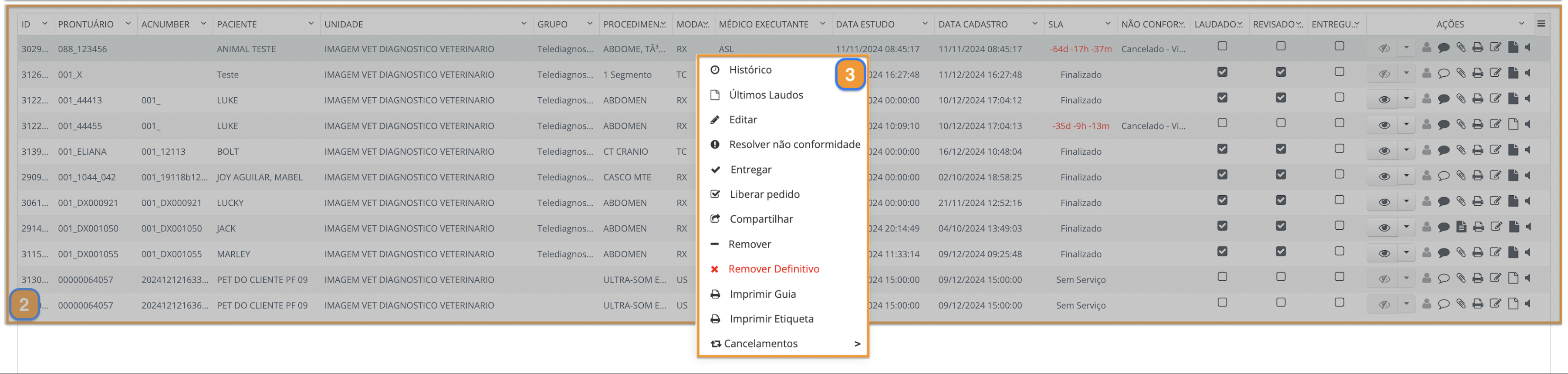
Últimos Laudos: acesse todos os laudos emitidos na plataforma para o respectivo paciente (vínculo feito pelo número de Prontuário)
Editar: função utilizada para “Edição” de dados do exame e “Solicitação de Serviço” (antiga categorização). Saiba como.
Resolver não conformidade: disponível apenas em exames com reconvocação ou pendências. Saiba mais.
Entregar: muda o status “Entregue” do exame. Disponível apenas em exames com laudos finalizados (status revisado).
Imprimir Guia: Imprimir protocolo de acesso ao Portal de Resultados e/ou Visualizador de Imagens em DICOM (disponível apenas para unidades com respectivos serviços contratados). Saiba mais.
Cancelamentos:
- Cancelar Entrega: Utilizado para liberar um laudo já entregue que precisa de retificações (ação feita e disponível apenas para a Unidade)
- Cancelar Revisão: Utilizado para liberar um laudo já emitido que precisa de retificações (ação feita e disponível apenas para usuários veterinários)
- Cancelar Bloqueio: Utilizado para liberar um laudo que esteja bloqueado por outro usuário (disponível apenas para usuários veterinários)
Demais: indisponíveis.

